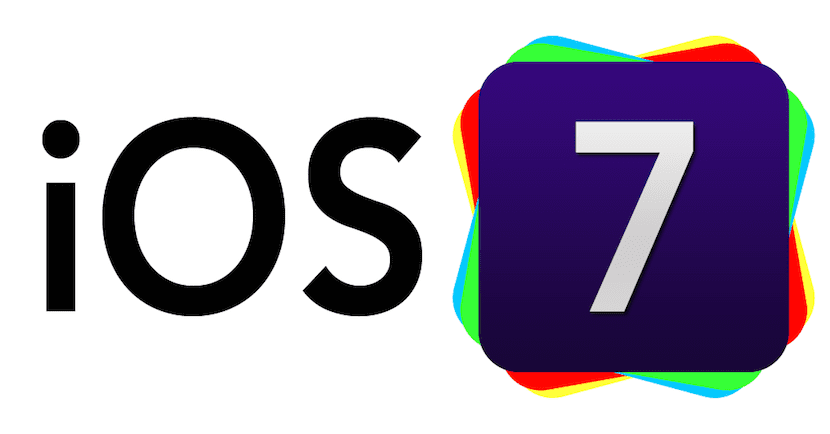
पॉवर आयफोन वापरकर्त्यास बहुधा या वैशिष्ट्यांविषयी माहिती असेल परंतु मी याची खात्री देतो आम्हाला वाटते त्यापेक्षा ते अधिक अज्ञात आहेत.
ते कदाचित युटिलिटीचा रामबाण उपाय नसतील, परंतु त्यांना खात्री आहे आम्ही यापैकी काही फंक्शन्सचा आनंद घेऊ शकतो.
सानुकूल जेश्चर असलेले आयफोन नियंत्रित करा
एक विशेष डिव्हाइस नियंत्रण पर्याय आहे जो आपल्याला परवानगी देतो विविध कार्ये करण्यासाठी डोके टिल्ट वापरा. हे कंट्रोल स्विच नावाच्या वैशिष्ट्याचा भाग आहे आणि ते चालू केले जाऊ शकते; सेटिंग्ज> प्रवेशयोग्यता> बटण नियंत्रण
एकदा आपण ते सक्रिय केल्यावर आपण भिन्न वैयक्तिकृत हातवारे तयार करू शकता, आपल्याला फक्त एक बटण जोडावे लागेल, ते निवडा फुएन्टे व्हा कॅमेरा आणि कोणते जेश्चर, उजवे किंवा डावे आपणास करण्यास प्रवृत्त करते हे निर्धारित करा काय कार्य.
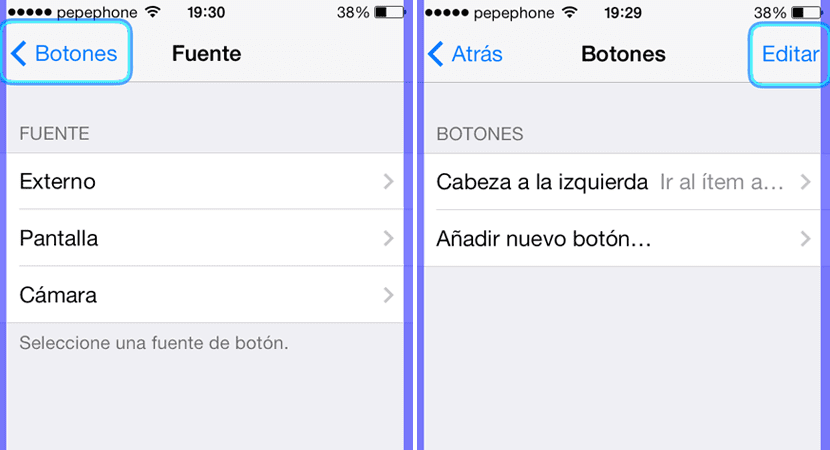
टर्मिनल हलवून पूर्ववत करा
आपण एखादा संदेश दिला आणि आपण काय लिहिले याबद्दल दिलगिरी व्यक्त केली असेल किंवा त्याचे चुकीचे शब्दलेखन केले गेले असेल तर आपल्याला हट की दाबण्याची गरज नाही. टर्मिनलला थोडे हलवा आणि «ची विनंती द्याटाइप केलेला मजकूर पूर्ववत कराUnd पूर्ववत करणे किंवा रद्द करण्याच्या पर्यायासह.
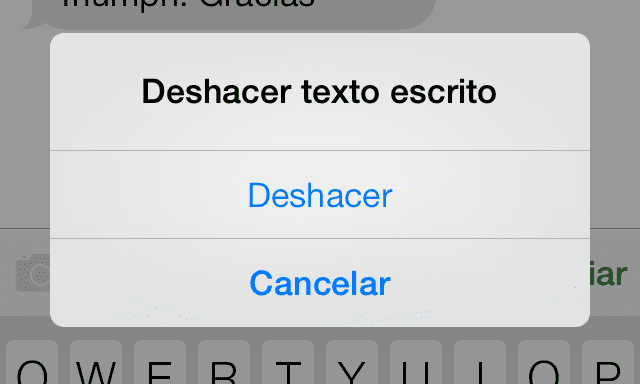
हे कार्य करते तर आपण चुकून मजकूर निवडला, कॉपी किंवा पेस्ट करा जे तुला नको होते
बर्स्ट मोड
सामान्यत: आम्ही त्या फोटोला हलण्यापासून रोखण्यासाठी आम्ही महत्त्वपूर्ण असे अनेक फोटो घेतो. आमच्याकडे आणखी एक पर्याय आहे कॅप्चर बटण दाबा आणि धरून ठेवा आणि ते आपोआप ब्रेस्ट मोडमध्ये जाईल. हा मोड आपल्याला प्रतिमांचा द्रुत वारसा घेण्याची आणि प्रत्येकजण डोळे उघडून कॅमेरा पहात असल्याचे सुनिश्चित करण्याची परवानगी देतो.
स्थान-आधारित स्मरणपत्रे
आपल्याला सर्व काही करण्याची आवश्यकता असते कारण आपण सामान्यत: इच्छिता आणि नंतर उजवीकडे दिसणार्या माहिती चिन्हावर क्लिक करा. या मेनूमधून आपण सक्रिय करू शकता स्थान कार्य हे वाक्यांश अंतर्गत येते Me मला एका ठिकाणी कळवा », आणि आपण प्रत्येक वेळी आपण एखादे स्थान प्रविष्ट करता किंवा सोडता तेव्हा आपल्या स्मरणपत्राबद्दल आपल्याला सूचित करण्यासाठी ते आयफोनचा जीपीएस वापरेल.
आपल्याला लागेल आपल्या स्थानावर प्रवेश करण्यासाठी आयफोनला परवानगी द्या आणि आपल्याला आवश्यक असलेल्या ठिकाणी प्रविष्ट करा, परंतु आपण विसरला असल्यास किंवा आपल्याकडे एखादे महत्त्वाचे कार्य असल्यास ते फायदेशीर आहे. लक्षात ठेवा की जीपीएसबरोबर सर्व वेळ राहणे अधिक बॅटरी आणि डेटा वापरते.
कॉल आणि संदेश ब्लॉक करा
आमच्या सर्वांना टेलमार्केटिंग कॉल येतात आणि त्यांचे स्वागत नाही, आम्ही त्यांना टाळू शकत नाही परंतु आम्ही त्यांना ब्लॉक करू शकतो. फोनवर जा आणि प्रवेश करा कॉल यादी अलीकडील, उजव्या बाजूस दिसणार्या माहिती चिन्हावर क्लिक करा आणि आपण पर्यायांच्या नवीन मेनूवर प्रवेश कराल, जेथे शेवटचा आहे «हा संपर्क अवरोधित कराआणि, हे करण्यासाठी आपल्याकडे आपल्या अजेंडामध्ये संपर्क असणे आवश्यक नाही.
केवळ संदेश प्राप्त झाल्यास, संदेशात प्रवेश करा आणि संपर्क वर क्लिक करा आणि नंतर वरच्या उजव्या बाजूला असलेल्या माहिती चिन्हावर क्लिक करा, तेथून आपण कॉलमध्ये असलेल्या समान मेनूमध्ये आणि पर्यायांमध्ये प्रवेश करू शकता आणि आपण संदेश ब्लॉक करू शकता.
अवरोधित संपर्क पाहण्यासाठी किंवा फोनबुकवरून थेट त्यांना जोडण्यासाठी, आपल्याला फक्त प्रवेश करणे आवश्यक आहे सेटिंग्ज > टेलिफोन / संदेश > अवरोधित संपर्क

माझ्याकडे iOS5 च्या इतर 7 गोष्टी आहेत
प्रथम बॅटरी कमी वेळेत कोरडी सोडा
2 रा योग्यरित्या किंवा द्रव काम करत नाही
ऑडिओ-मिडी सिंक्रोनाइझेशनसह 3 रा समस्या
आयओएस 4 मध्ये पाहिल्या गेलेल्या 6 व्या अनेक सुरक्षा समस्या
5 iOS7 च्या कातडे त्रासदायक आणि Android मध्ये काही प्रकरणांमध्ये दिसत आहेत
… .. आपण दिलगिरी व्यक्त करू इच्छित नसल्यास iOS6 वरून 7 वर जाऊ नका 🙁
अभिवादन, या विषयाशी काही देणे घेणे नाही, परंतु माझ्या लक्षात आले आहे की जेव्हा आयओएस 7.04 वर अद्यतनित करीत आहे आणि इवासी 0 एनशी संबंधित तुरूंगातून निसटताना, फॅकटाइम अनुप्रयोग स्प्रिंगबोर्ड आणि सेटिंग्जमधून अदृश्य झाला, मी ते परत कसे आणू शकतो, धन्यवाद
एएलई….
आपणास ती बॅटरीची समस्या असेल .. कारण तो माझ्यासाठी एक संपूर्ण दिवस टिकतो आणि मी बॅटरीबद्दल तक्रार करीत नाही! खरं तर, मी तुरूंगातून निसटलेला आहे, तो माझ्यावर विश्वास ठेवत नसला तरी तो बराच काळ टिकतो
मी पॅरालॅक्स निष्क्रिय केले आहे आणि झूम इफेक्ट मी प्रमाणित केलेला आणि स्प्रिंगटॉमीझे 3 सह काढून टाकला आहे जेव्हा आपण अॅपमधून बाहेर पडाल तेव्हा अॅनिमेशन वेगवान आणि द्रुतपणे जवळ केले आहे आणि ते माझ्यासाठी कार्य करत नाही! पुढील नाही.
मला कशाचीही खंत नाही! फक्त एक गोष्ट म्हणजे मला एक किंवा दोन वर्ष आधी आयओएस 7 नसणे ही दु: ख आहे .. कारण iOS6 आधीच अप्रचलित होत आहे.
माझ्याकडे आयफोन 5 आहे आणि भू-स्थान-आधारित स्मरणपत्रे वापरली जातात, तथापि, आयओएस 7 वर अद्यतनित करताना ते माझ्यासाठी यापुढे कार्य करत नाहीत. मी यापूर्वीच बर्याच वेळा पुनर्संचयित केले आहे आणि नवीन आयफोन म्हणून स्थापित केले आहे परंतु अद्याप हा पर्याय कार्य करत नाही… काही सूचना? एखाद्याच्या बाबतीतही असेच घडते काय?
आपल्या बाबतीतही असेच घडतेः सामान्यत: भू-स्थानातील स्मरणपत्रे कार्य करतात. समस्या अशी आहे की आत्ताच (आणि अशी अफवा आहे की ते पुढील अद्यतनात ते बदलतील) योग्यरित्या कार्य करण्यासाठी, आपल्याला पार्श्वभूमीत चालू असलेले "स्मरणपत्रे" अनुप्रयोग सोडावे लागतील. IOS 6 मध्ये आपण ते बंद करू शकता, परंतु iOS7 मध्ये ते पार्श्वभूमीवर असले पाहिजे. कार्य करण्याच्या या नवीन पद्धतीविषयी आणि त्या अनुप्रयोगाद्वारे आणि इतर रोलमध्ये अधिक एकसंध वर्तन शोधण्याची इच्छा बाळगून हे सिद्ध करणारे लोक यासंदर्भात बर्याच चर्चा आहेत ... इतरांना वाटते की हे एक दोष आहे आणि इतरांना काही फरक पडत नाही हे किती विचारशील असेल, ते आधीच्या वागण्याकडे परत आले पाहिजे ... कोणत्याही परिस्थितीत हे शक्य आहे की ते पुढील अद्यतनाप्रमाणेच सोडतील (अफवा, अफवा ...)
माहिती कॅस्केमनसाठी मनापासून धन्यवाद, मी प्रयत्न करेन ... पनामा सिटीच्या शुभेच्छा.
दुसरी गोष्ट, जी मला माहित नव्हती (आयओएस earlier किंवा पूर्वीची आधीपासूनच शक्य होती), जेव्हा जेव्हा आयट्यून्स मधील कव्हर्स आढळतात, आपण आयडीव्हिस टाकल्यास, क्लिक करा आणि झूम करा, उदाहरणार्थ आयफोनमध्ये, r ओळी कव्हरचे, आपण असे ठेवले की 6 पंक्ती दिसतील.
ग्रीटिंग्ज
नमस्कार. कृपया कोणी मला मदत करू शकेल. मी चुकून माझ्या आईफोन 5 वर नसावे अशा गोष्टीला स्पर्श केला आणि आता माझ्याकडे माझा ब्राउझर इतिहास साफ करण्याचा पर्याय नाही (सफारी) it ते परत कसे मिळवावे हे मला माहित नाही.